Виправлено: у Windows 10 відсутні іконки робочого столу
Хоча Windows 10 стає найпопулярнішою операційною системою Windows на ринку, досі можуть виникнути деякі незначні проблеми.
Говорячи про проблеми, деякі користувачі повідомили, що їхні іконки відсутні в Windows 10, так що давайте подивимося, як вирішити цю проблему.
На думку користувачів, всі їхні піктограми на робочому столі відсутні, коли вони входять до системи Windows 10, і якщо ви відчуваєте цю проблему, ви можете перевірити деякі з наших рішень нижче.
Що робити, якщо в Windows 10 немає значків на робочому столі
- Вимкніть планшетний мод
- Відключіть другий дисплей
- Переконайтеся, що відображаються піктограми "Показати робочий стіл"
- Створіть новий файл на робочому столі
- Сортувати іконки за назвою
- Надсилати файли на робочий стіл
- Увімкніть значки на робочому столі в меню Налаштування
- Вимкнути Початок у повноекранному режимі
- Відновити кеш піктограми
Судячи з відгуків, які ми отримали від наших читачів, здається, що рішення № 3, 7 і 9 зазвичай дають найкращі результати. Однак, залежно від конфігурації вашої системи, можливо, доведеться спробувати декілька рішень, щоб усунути цю проблему.
Нижче наведено покрокові інструкції.
Рішення 1 - Вимкніть режим планшета
Windows 10 призначена для роботи з сенсорними пристроями та сенсорними моніторами, а також у режимі планшета, який оптимізує Windows 10 для сенсорних пристроїв.
Очевидно, що за допомогою режиму планшета іноді можна зникнути, тому давайте подивимося, як можна вимкнути режим планшета.
- Відкрийте меню Параметри> Система та виберіть режим планшетного ПК зліва.
- Тепер знайдіть Зробити Windows більш зручним для дотику, використовуючи пристрій як планшет, і вимкніть його.
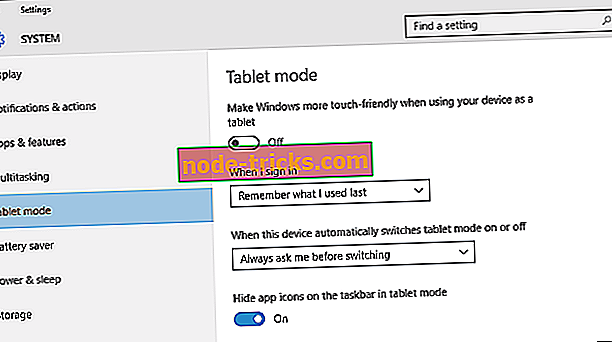
- Тепер повинні з'явитися піктограми робочого столу. Якщо це не спрацює, спробуйте увімкнути та вимкнути режим планшета кілька разів.
Рішення 2 - Відключіть другий дисплей
Використання двох дисплеїв іноді може призвести до зникнення значків на робочому столі, але ви можете виправити це, вимкнувши другий дисплей і знову підключивши його.
Рішення 3 - Переконайтеся, що піктограми "Показати робочий стіл" увімкнено
- Клацніть правою кнопкою миші на порожньому місці на робочому столі.
- Виберіть "Перегляд", і ви побачите параметр "Показати іконки робочого столу".
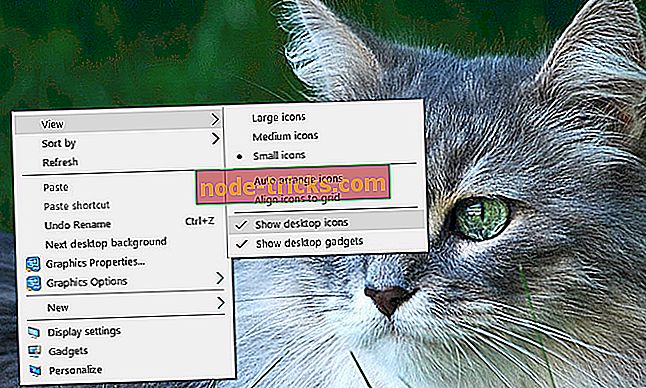
- Спробуйте перевірити та зняти декілька разів опцію "Показати іконки робочого столу", але не забудьте залишити цю опцію позначеною.
Рішення 4 - Створіть новий файл на робочому столі
- Клацніть правою кнопкою миші на порожньому місці на робочому столі.
- У меню виберіть Новий і виберіть будь-який тип файлу, який ви бажаєте створити.
- Тепер ваш файл повинен з'явитися з іншими значками робочого столу.
Рішення 5 - Сортування іконок за назвою
Ця проблема може виникати, якщо ви використовуєте два монітори, але ви можете виправити це просто шляхом сортування іконок. Щоб відсортувати піктограми, виконайте такі дії:
- Клацніть правою кнопкою миші на робочому столі та виберіть Сортувати за.
- Далі виберіть Ім'я. Після цього ваші іконки повинні бути відновлені.
Рішення 6 - Надсилання файлів на робочий стіл
- Використовуйте Провідник файлів, щоб перейти до папки Desktop. Ви повинні побачити всі ваші файли та папки, які ще існують.
- Клацніть правою кнопкою миші на будь-якому з файлів і виберіть Надіслати на робочий стіл. Після цього всі ваші іконки повинні бути відновлені.
Рішення 7 - Увімкніть значки на робочому столі в меню Налаштування
Існує низка піктограм, які можна ввімкнути безпосередньо на сторінці "Налаштування". Тепер, якщо ці іконки відключені, очевидно, вони не будуть видимі на екрані.
- Перейдіть до Налаштування> Персоналізація> Теми> виберіть Установки піктограми робочого столу
- На екрані з'явиться нове вікно>, щоб увімкнути певну піктограму, просто клацніть прапорець
Рішення 8 - Вимкнення Початок у повноекранному режимі
Деякі користувачі підтвердили, що вимкнення параметра "Почати повноекранний режим" на сторінці "Налаштування" вирішило проблему. Хоча це швидке рішення може не працювати для всіх користувачів, спробуйте це. Якщо вам пощастить, це може виправити проблеми з піктограмами на робочому столі.
Перейдіть у меню Налаштування> Персоналізація> Пуск> відключити від використання
- ТАКЖЕ ПРОЧИТАЙТЕ: Значок живлення зникне з Windows 10: Ось як його відновити
Рішення 9 - Відновити кеш іконок
- Перейдіть на Пуск> введіть 'file explorer'> двічі клацніть по першому результату
- У новому вікні Провідника файлів перейдіть до пункту Перегляд і перевірте приховані елементи, щоб відобразити приховані файли та папки
- Перейдіть до C: Користувачі (ім'я користувача) AppDataLocal> прокрутіть весь шлях вниз

- Клацніть правою кнопкою миші на IconCache.db> натисніть Видалити> Так.
- Перейти до кошика> порожній
- Перезавантажте комп'ютер.
Це рішення видаляє файл IconCache. Коли ви перезавантажуєте комп'ютер, ви можете помітити, що розмір файлу IconCache.db менший, а дата зміна тепер є поточною датою.
Якщо файл IconCache.db недоступний у Провіднику файлів, перезавантажте комп'ютер кілька разів.
Якщо у вас все ще виникають проблеми з комп'ютером, або ви просто хочете їх уникнути на майбутнє, ми рекомендуємо вам завантажити цей інструмент (100% безпечний і перевірений нами), щоб виправити різні проблеми ПК, такі як втрата файлів, шкідливі програми та апаратний збій.
Ось про це, я сподіваюся, що ця стаття допомогла вам повернути іконки на робочому столі. Якщо у вас є якісь коментарі або запитання, просто зверніться до коментарів нижче.
Якщо у вас є додаткові пропозиції щодо виправлення цієї проблеми, не забудьте вказати кроки, які слід виконати в розділі коментарів.
Примітка редактора : Ця публікація була спочатку опублікована в грудні 2015 року і з тих пір була повністю оновлена та оновлена на свіжість, точність і всебічність.




![Шлюз за промовчанням недоступний у Windows 10 [FIXED]](https://node-tricks.com/img/fix/740/default-gateway-is-not-available-windows-10.png)



